
Moduł RODO – konfiguracja
Wprowadzenie
RODO (rozporządzenie o ochronie danych) to rozporządzenie dotyczące przetwarzania danych osobowych, które Parlament Europejski oraz Rada Unii Europejskiej przyjęły 24 maja 2016 roku. Od 25 maja 2018 roku w życie weszły nowe regulacje dotyczące ochrony danych osobowych.
Kluczowe funkcje Systell Contact Center związane z RODO:
- Tworzenie dowolnych list zgód oraz formuł oświadczeń.
- Przypisanie do zgody nagrania rozmowy telefonicznej lub wiadomości mailowej.
- Oznaczenie komunikacji z klientem.
- Dostęp do historii zmian danych osobowych w bazie, źródła danych oraz zakresu udostępniania.
- Szyfrowanie danych oraz polityka haseł.
- Zarządzanie usuwaniem danych co do których ustał cel przetwarzania.
- Obsługa prawa do bycia zapomnianym.
Możliwe scenariusze wykorzystania danych osobowych
1. Import rekordów
- Zaloguj się do części menedżerskiej systemu.
- Przejdź na stronę Baza danych i przydzielanie → Import z pliku i kliknij Importuj rekordy.
- Wybierz plik i kliknij Wczytaj dane.
- Jeżeli nie uda się określić strony kodowej pliku, można to zrobić ręcznie wybierając z listy.
- W razie konieczności zmień nazwę wczytanego pliku.
- Kliknij Dalej.
- Uzupełnij wymagane pola informacjami zgodnymi z wgranym plikiem.
- Jeśli na liście nie ma potrzebnego źródła danych, kliknij Dodaj i wpisz dane nowego źródła danych osobowych.
- Dodatkowo określ zgodę na przetwarzanie danych osobowych oraz przetwarzanie danych osobowych w celach marketingowych.
- Kliknij Dalej.
- Następnie określ mapowanie pól, opcje importu oraz opcje naprawy numeru.
- Kliknij Importuj.
- Przeczytaj raport importu.
- Kliknij OK w celu zatwierdzenia.
- Aby dodać opis do wczytanych danych – kliknij Edycja.
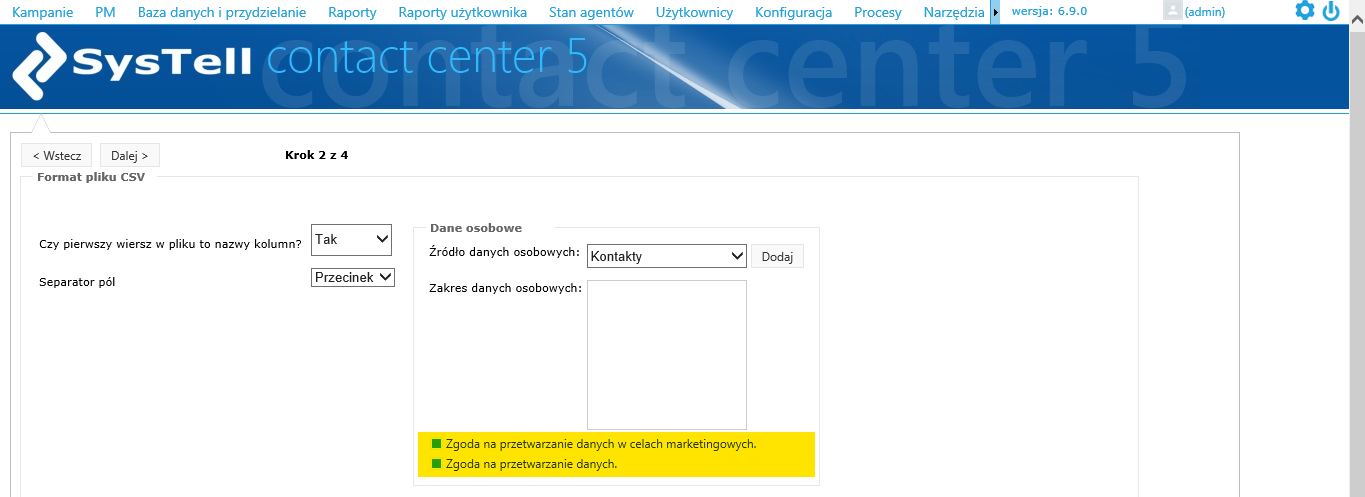
2. Przypomnienie o zmianie hasła
- Zaloguj się do części menedżerskiej systemu.
- Jeżeli hasło nie było zmieniane od co najmniej 30 dni użytkownik jest przenoszony na stronę Zmiana hasła.
- Podaj stare i nowe hasło. Nowe hasło musi składać się z co najmniej 8 znaków, zawierać małe i wielkie litery oraz cyfry lub znaki specjalne.
- Kliknij Zmień hasło – nastąpi przeniesienie do strony logowania.
- Jeżeli logowanie przebiegnie pomyślnie, użytkownik zostanie przeniesiony do strony głównej Call Center.
- Jeżeli login i hasło nie są poprawne – do strony głównej logowania.
3. Oznaczenie zgód dla kontaktu na sprawie
- przetwarzanie danych osobowych w związku z realizacją danego zgłoszenia (lub przyszłych zgłoszeń od danego klienta),
- wysyłanie materiałów marketingowo-informacyjnych do kontaktu (np. newslettera),
- udostępnianie danych innym podmiotom np. w związku z realizacją zgłoszenia itp.
W naszym systemie możemy skonfigurować dowolne typy zgód wymaganych przez przepisy prawa i związanych z Twoimi procesami biznesowymi. Zgody te będą widoczne na kracie kontaktu na karcie sprawy. Obok słuchawki/maila/SMS pojawia się nowa ikona ![]() .
.
Po jej kliknięciu w miejscu danych o rekordzie pojawi się zdefiniowana lista zgód. Nowy przycisk pojawia się na UI, jeżeli co najmniej jedna zgoda jest zdefiniowana w systemie. Można ustawić wymagalność zaznaczenia zgód przez konsultanta. Oznacza to, że nie będziesz mógł zapisać zgłoszenia w systemie, dopóki nie zaznaczysz wymaganych zgód RODO.
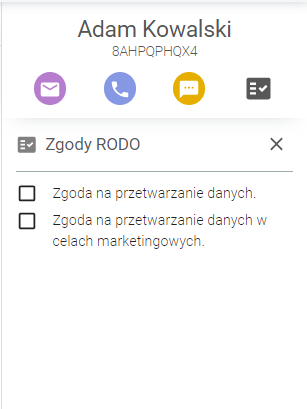
4. Prawo do bycia zapomnianym
Prawo do bycia zapomnianym (prawo do usunięcia danych) – są to przepisy wynikające z Rozporządzenia o ochronie danych osobowych (RODO) (art. 17 ust. 1). Pozwalają one na to, aby każda osoba fizyczna mogła zażądać od administratora natychmiastowego usunięcia swoich danych osobowych, w sytuacji gdy np.:
- dane nie są już potrzebne do realizacji celów, w jakich zostały zgromadzone i były przetwarzane,
- dana osoba/firma cofnęła zgodę na przetwarzanie swoich danych osobowych,
- osoba, której dane dotyczą, wnosi sprzeciw na mocy art. 21 ust. 1 wobec przetwarzania i nie występują nadrzędne prawnie uzasadnione podstawy przetwarzania lub osoba, której dane dotyczą, wnosi sprzeciw na mocy art. 21 ust. 2 wobec przetwarzania.
Systell Contact Center daje Ci możliwość w łatwy i szybki sposób wywiązać się z ww. przepisów prawa.
Jak usunąć dane osobowe klienta?
- Wejdź na kartę sprawy/kontaktu.
- Kliknij trzy kropki obok Zapisz.
- Kliknij Usuń dane osobowe.
- Pojawi się komunikat: „Dane tego rekordu zostaną oznaczone do usunięcia. Ta opcja w tym momencie ich nie usunie.” Możesz kliknąć TAK, aby potwierdzić, że chcesz usunąć dane lub Anuluj jeśli chcesz zrezygnować z usuwania danych osobowych.
- Po kliknięciu TAK masz możliwość wycofania się z usuwania danych osobowych poprzez kliknięcie Cofnij usunięcie danych osobowych (przycisk ma tę treść dopóki menedżer nie potwierdzi usunięcia danych).
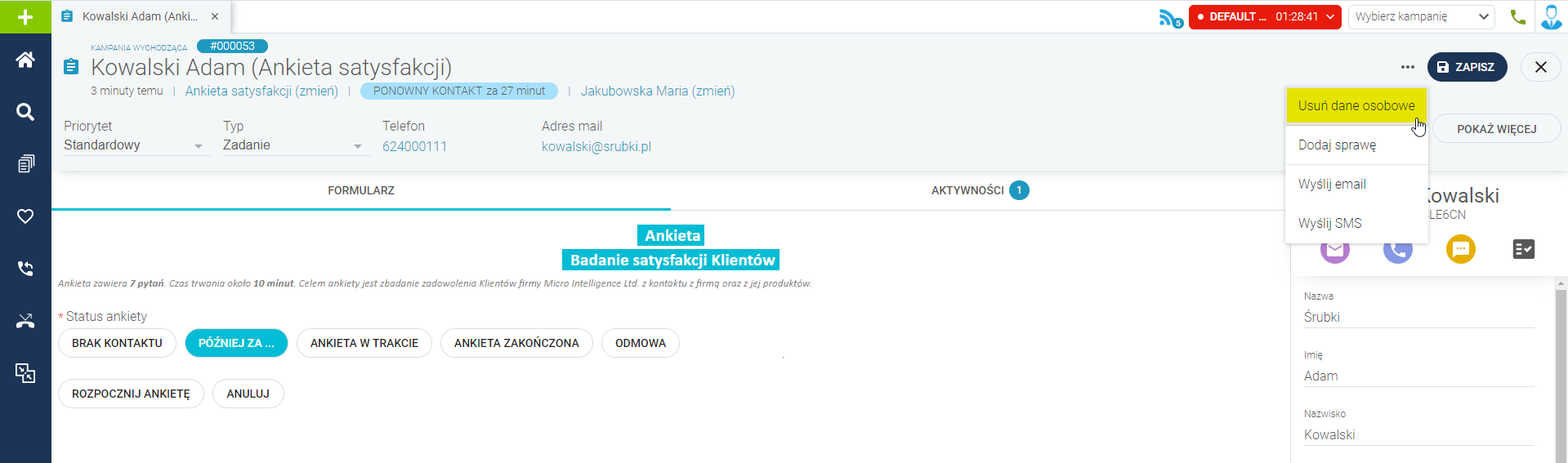
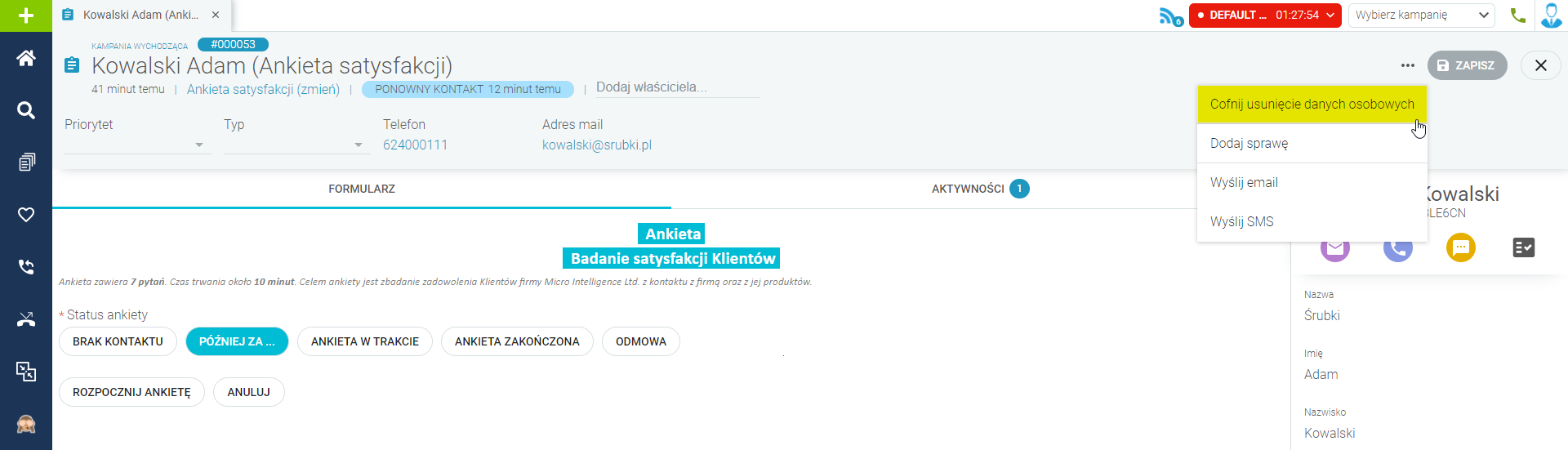
- Po kliknięciu Usuń dane osobowe Twój menedżer otrzyma prośbę o potwierdzenie usunięcia danych osobowych (część menedżerska SCC → RODO rekordy do zapomnienia). W tej zakładce menedżer ma informację odnośnie tego, jakiego kontaktu dotyczy prośba o usuniecie danych (Id i Nazwa kontaktu), który konsultant wysłał prośbę dot. danego kontaktu, data zgłoszenia prośby o usunięcie danych oraz data modyfikacji oraz przycisk Usuń dane osobowe, który zatwierdza usunięcie danych z systemu.
- Po tym jak menedżer potwierdzi usunięcie danych, przycisk Cofnij usunięcie danych osobowych robi się szary (nieedytowalny) i ma napis Dane osobowe usunięte.
- W SCC dane osobowe kontaktu zostaną usunięte (na UI w miejscu danych osobowych pojawi się kreska).
- W Aktywnościach na karcie kontaktu pojawi się informacja o tym, który konsultant wysłał prośbę o usunięcie danych osobowych.
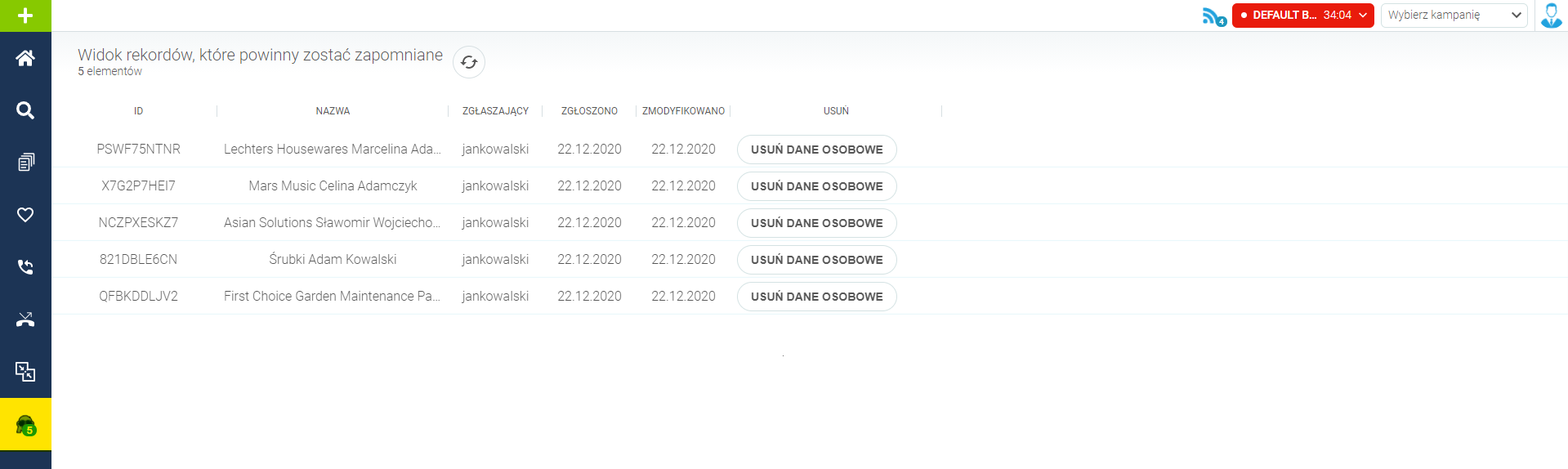
5. Gromadzenie danych o zmianach
Systell Contact Center daje Ci możliwość gromadzenia w bazie danych informacji dotyczących:
- Danych osobowych wraz z ich źródłem,
- Historii zmian danych osobowych dla danego kontaktu,
- Zakresu danych, które można udostępniać,
- Wpisów komu i jakie informacje zostały udostępnione,
- Zdefiniowanych zgód na przetwarzanie danych osobowych,
- Zdefiniowanych podmiotów, którym można udostępnić dane.
Na podstawie ww. informacji istnieje możliwość skonfigurowania raportu użytkownika dotyczącego danych osobowych i ich przetwarzania. Informacje, jakie będą zawarte w tym raporcie zależą od potrzeb danego klienta.
Jak wyeksportować kontakty do pliku?
- Przejdź do widoku Szukaj.
- Określ warunki wyszukiwania za pomocą filtrów i wyszukaj interesujące Cię kontakty.
- Kliknij Eksportuj.
- Kontakty zostaną wyeksportowane do pliku i rozpocznie się ich pobieranie.
